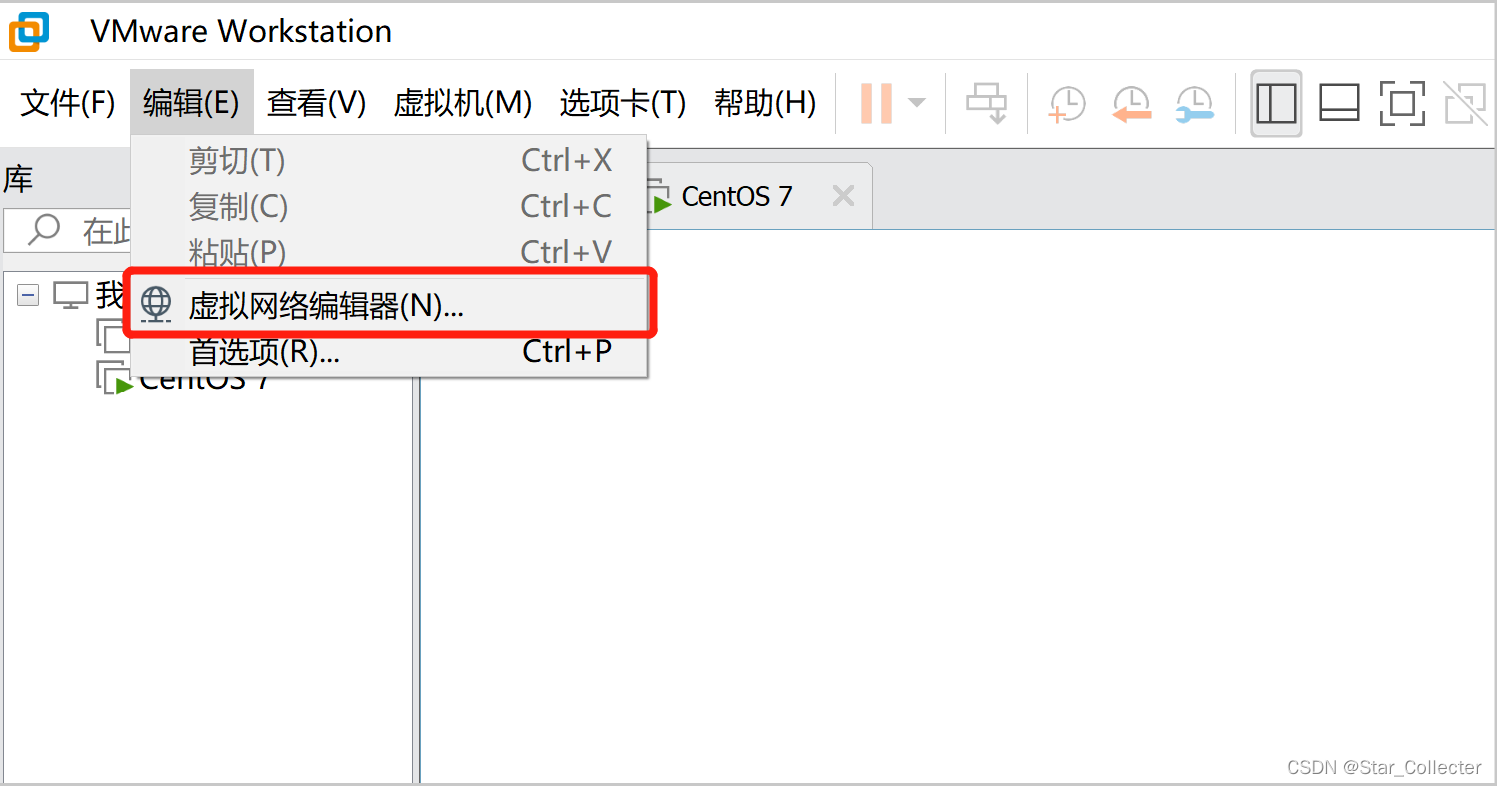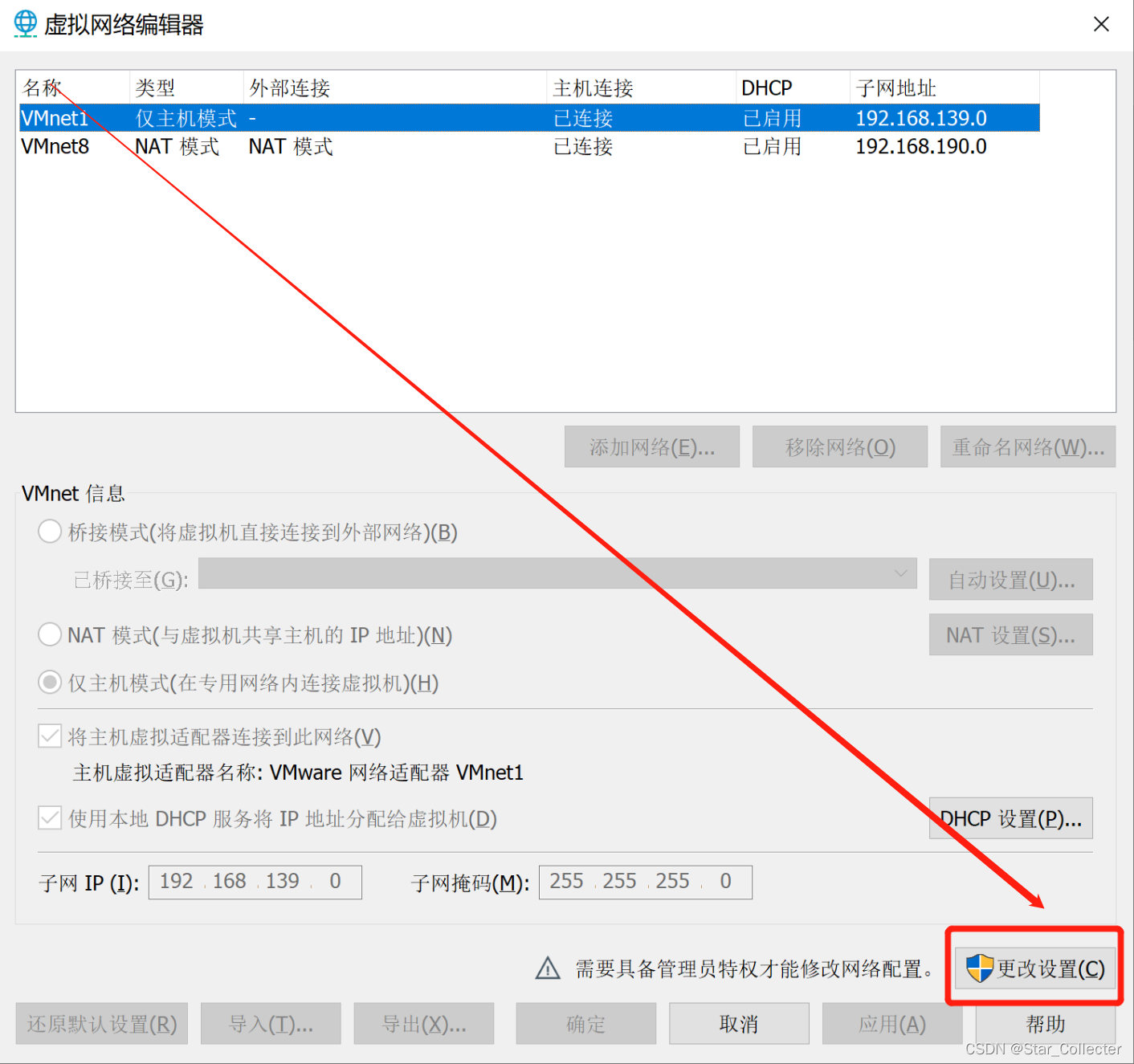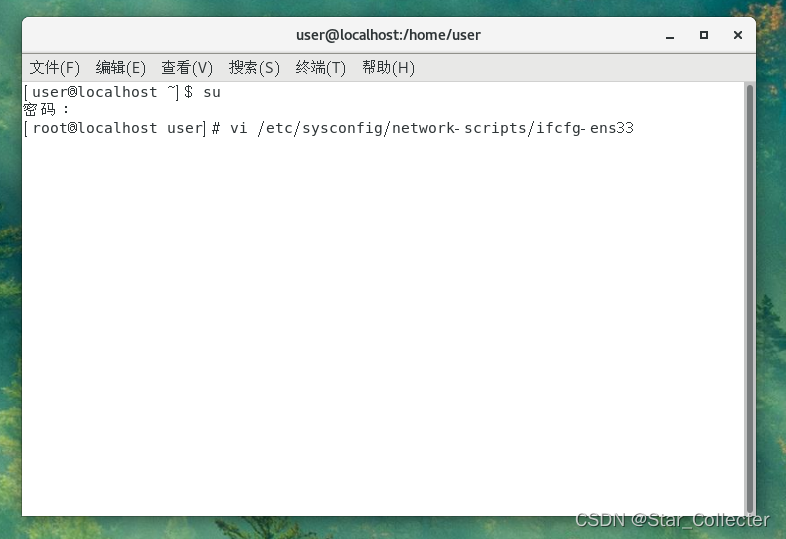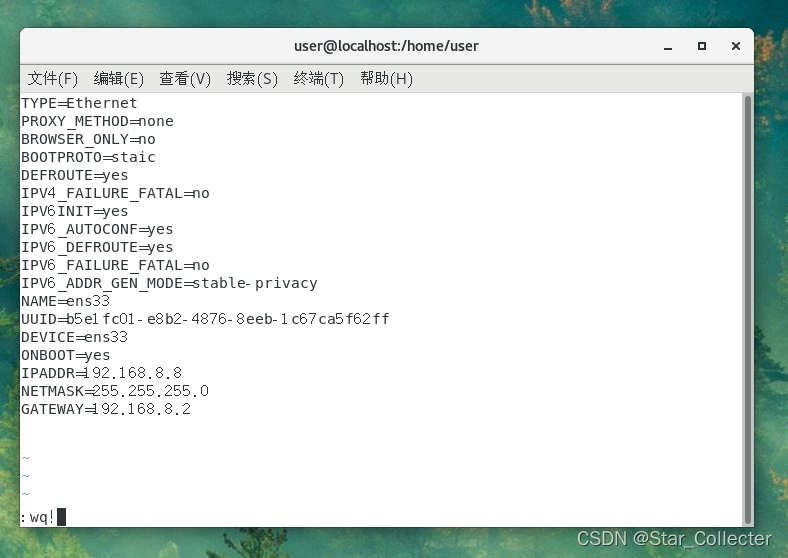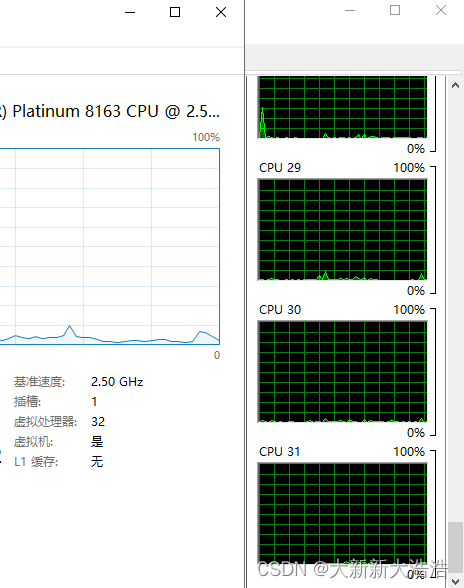本文介绍: 在VMware中修改Linux虚拟机的动态IP地址为静态IP地址为什么需要将虚拟机修改成静态IP地址?因为如果你想要远程连接你的虚拟机,或虚拟机上的数据库及项目,但是你的虚拟机是动态IP地址的话,每次重启虚拟机时虚拟机的IP地址都会发生改变,这就导致了每次重启虚拟机后都要重新查询虚拟机的IP地址,然后再重新进行连接,这很浪费时间,因此下文讲述的是如何修改Linux(CentOS)虚拟机的动态IP地址为静态IP地址。
1. 打开VMware虚拟网络编辑器
2. 点击右下角更改设置
3. 选择VMnet8 NAT模式,修改下方子网IP中的第三部分(任意数字都可以,范围是0-255),编辑完成后打开NAT 设置
4. 网关IP的前三部分修改成和你设置的子网IP一样的数字,网关IP的第四部分设置为2,设置完成后点击确定
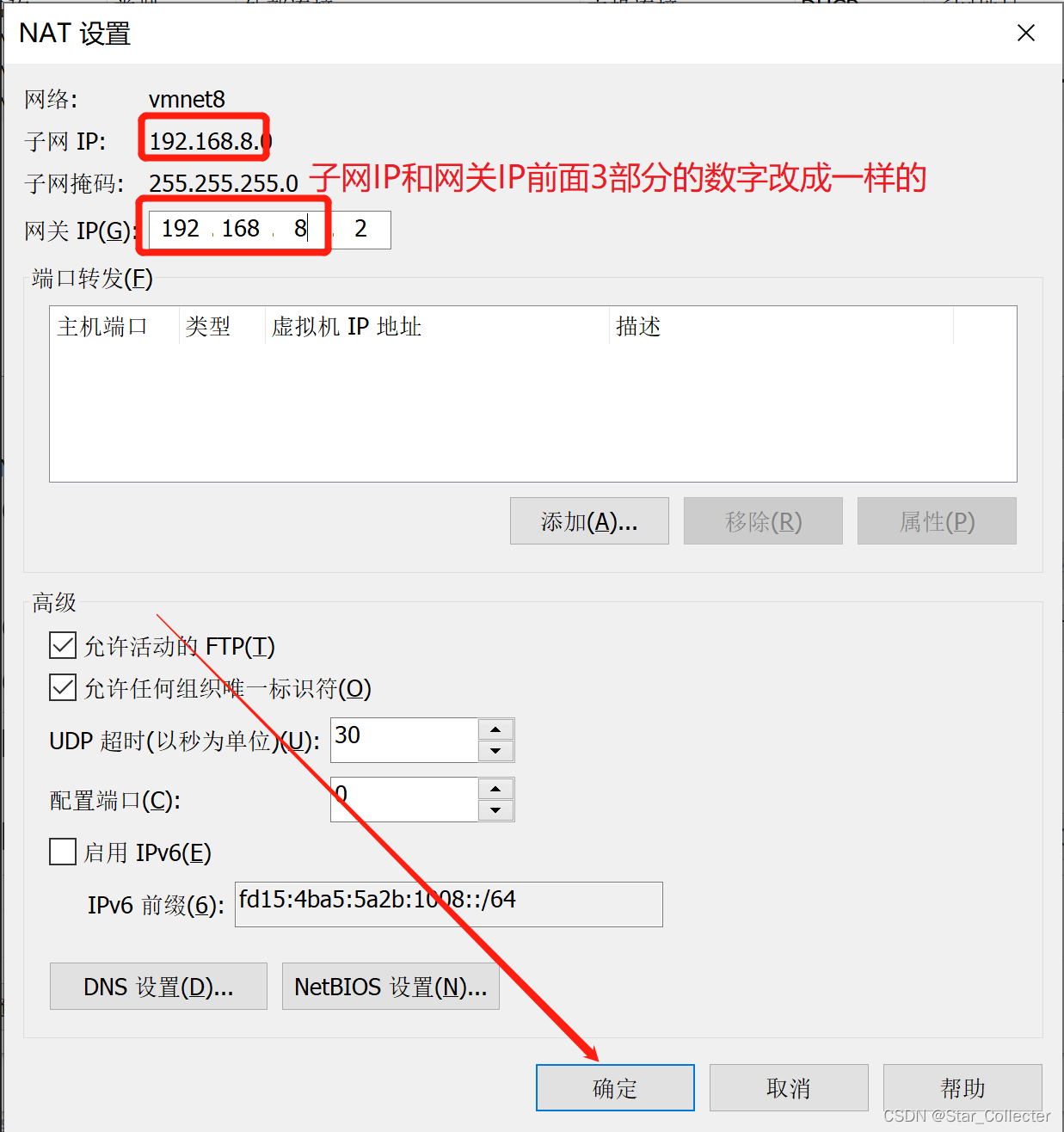
5. 点击确定

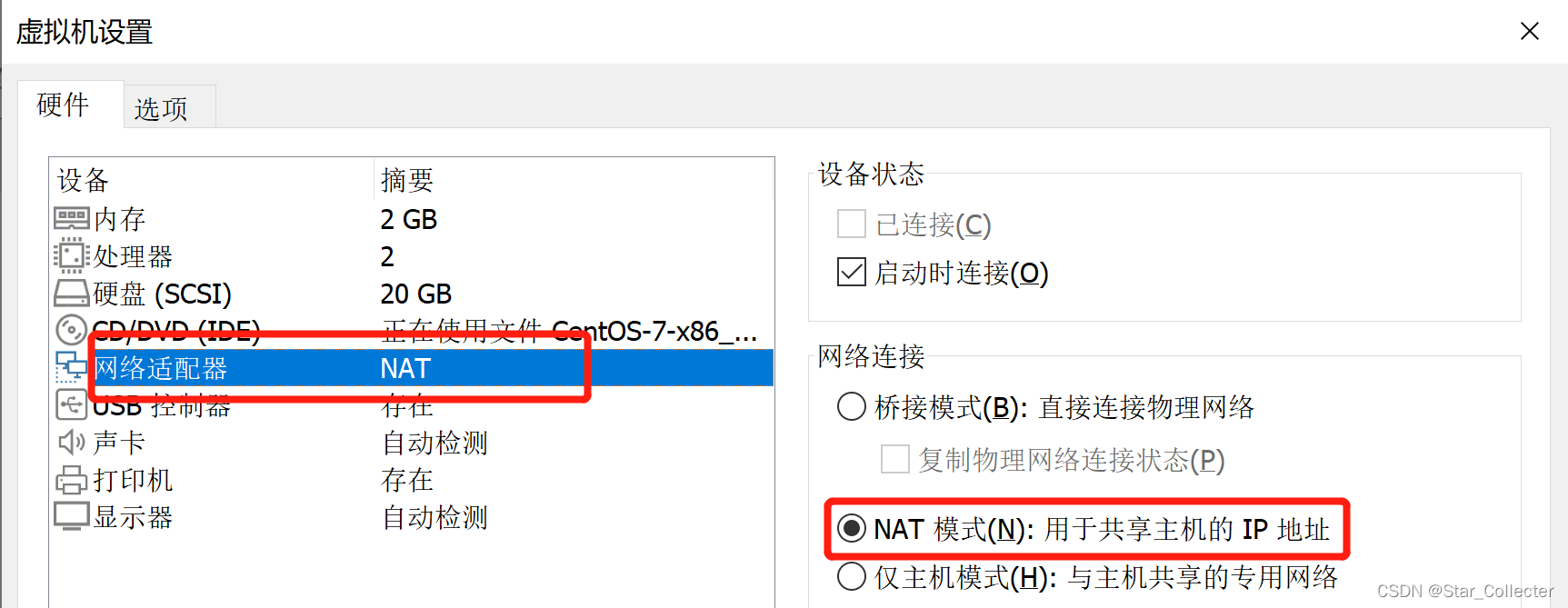
6. 打开Linux虚拟机的命令行界面,然后执行命令su切换管理员账号(输入密码时不会显示密码,但实际上已经输入了)
*注:我的是CentOS 7,所以我的Linux命令行窗口可能和你的不太一样
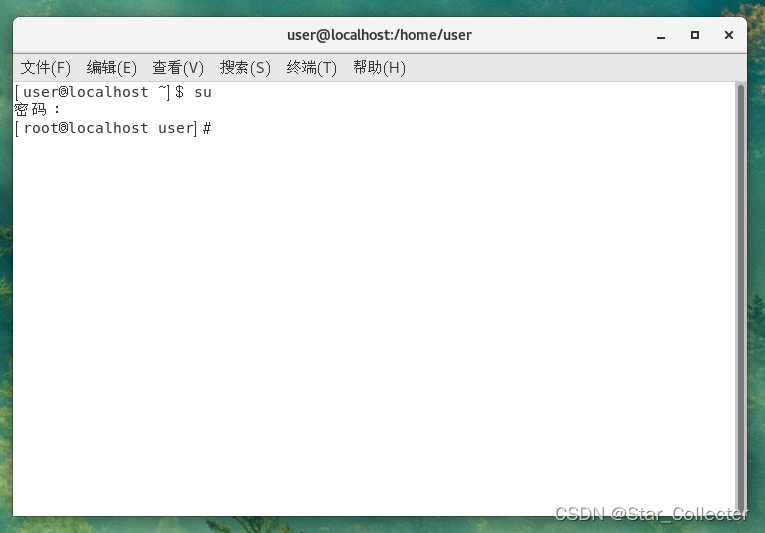
7. 输入命令vi /etc/sysconfig/network–scripts/ifcfg-ens33切换到配置文件
8. 切换到配置文件后按键盘上的INSERT键即可修改配置,修改完成后按键盘上的ESC键退出修改配置
BOOTPROTO=dhcp 改成 BOOTPROTO=static
ONBOOT=no 改成 ONBOOT=yes
并添加IPADDR,NETMASK,GATEWAY这三个配置参数(字母大写)
9. 输入:wq!后回车保存修改
10. 输入命令reboot重启虚拟机,或者直接通过VMware操作界面重启
声明:本站所有文章,如无特殊说明或标注,均为本站原创发布。任何个人或组织,在未征得本站同意时,禁止复制、盗用、采集、发布本站内容到任何网站、书籍等各类媒体平台。如若本站内容侵犯了原著者的合法权益,可联系我们进行处理。